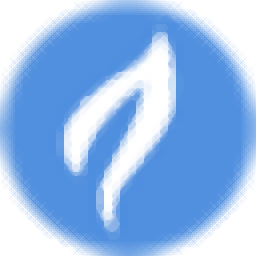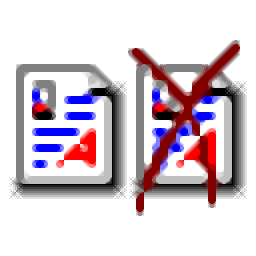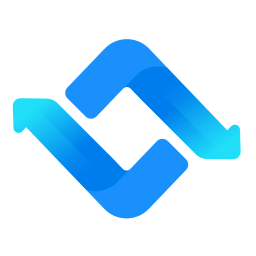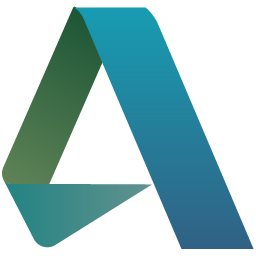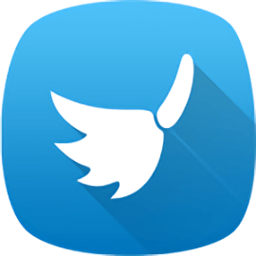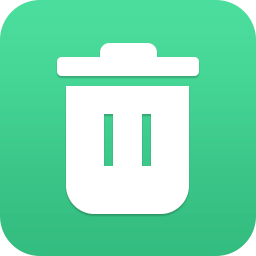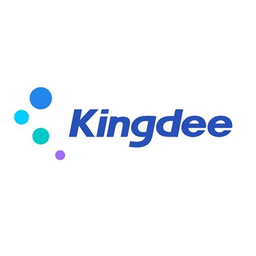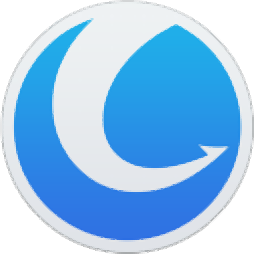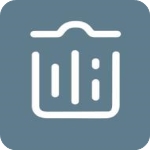microsoft office卸载工具
正式版大小:66.00 KB更新:2024/11/07
类别:卸载清除系统:WinAll
分类分类

大小:66.00 KB更新:2024/11/07
类别:卸载清除系统:WinAll
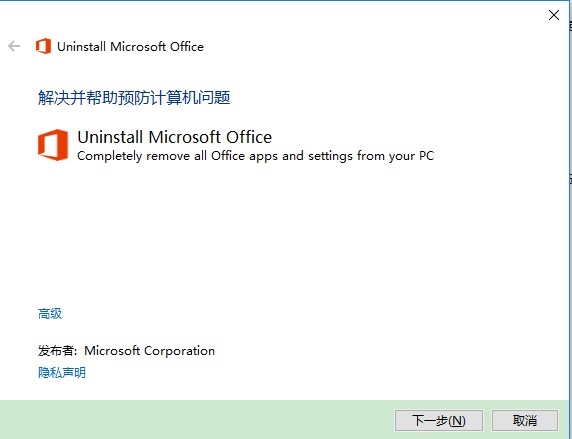
office卸载工具正式版是一个非常好用的全版本卸载工具,可以强力清除你电脑中的ofiice安装记录,让你可以更好的去尝试更多的office版本,卸载顽固文件,一键删除,简单好用!更多office清理工具尽在极光下载站!
来自微软自家的office卸载工具 ,支持office2003卸载、office2007卸载、office2007卸载。可以彻底解决office卸载不了或卸载不干净的问题。
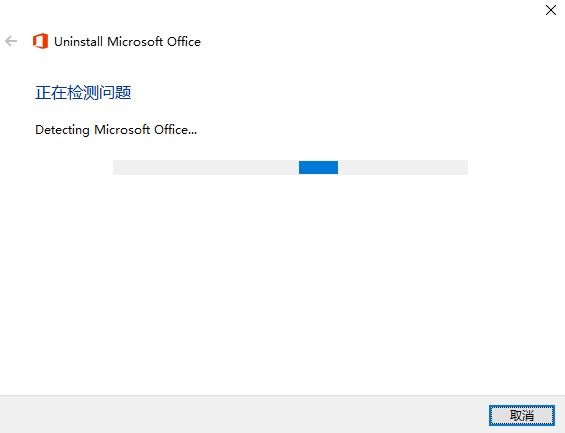
1 - 通过控制面板卸载 Office
打开控制面板。
提示: 如果 Office 应用是作为套件(例如 Office 家庭和学生版或 Office 365)的一部分安装的,请搜索套件名称。 对于独立应用,请按 project 或 Visio 等应用名称进行搜索。
在大多数情况下,如果单个应用包含在 Office 套件中,则无法卸载。 卸载单个应用的唯一方法是将其作为独立应用购买。
Windows 10
在“开始”菜单上的搜索框中输入“控制面板”,然后在搜索结果中选择“控制面板”。
选择“程序”>“程序和功能”,然后右键单击 Microsoft Office 产品,并选择“卸载”。
Windows 8.1 或 8
右键单击“开始”按钮 (在左下角),然后选择“控制面板”。
选择“程序和功能”,然后右键单击 Office 产品并选择“卸载”。
Windows 7
单击“开始”>“控制面板”。
单击“程序”>“程序和功能”。
右键单击要删除的 Office 应用程序,然后单击“卸载”。
按照提示完成卸载。
注意: 如果控制面板中未列出 Office,则表示你具有 Microsoft Store 安装类型。 转而选择上方的“Microsoft Store”选项卡,再按照相关卸载步骤操作。
要重新安装 Office,请选择要重新安装的版本并执行相应步骤。
Office 365 | Office 2019 | Office 2016 | Office 2013 | Office 2010 | Office 2007
2 - 通过卸载支持工具完全卸载 Office
单击以下按钮可以下载和安装 Office 卸载支持工具。 (此工具不会卸载独立应用,例如 Project 或 Visio。 若要卸载的独立应用,请按照上述选项 1 中的控制面板步骤操作。)
下载完成后双击文件“office完全卸载工具.diagcab”
执行下一步操作即可完成卸载
AutoRemove(CAD卸载工具)卸载清除8.16 MBv1.0.4 绿色免费版
详情microsoft office卸载工具卸载清除66.00 KB正式版
详情幻影刷机通免费版卸载清除111.00 KB官方版
详情电脑清微信僵尸粉软件卸载清除49.95 MB最新版
详情CX-One Remover(欧姆龙CX-One专用卸载软件)卸载清除4.70 MBv1.1.0.3 官方版
详情Coolmuster Android Eraser(安卓手机擦除)卸载清除20.6 MBv2.1.27
详情ccleaner中文版卸载清除73.5 MBv6.29.11342
详情office2016卸载工具 官方版卸载清除1.00 MBv1.0 绿色版
详情ccleaner win10电脑版卸载清除73.5 MBv6.29.11342
详情office卸载工具win10版卸载清除66.00 KB官方版
详情duplicate cleaner(重复文件删除软件)卸载清除73.9 MBv5.16.0
详情doublekiller(重复文件扫描软件)卸载清除383 KBv1.6 中文绿色版
详情RegClean pro卸载清除10.28 MBv8.45.81.124
详情ccleaner绿色增强版卸载清除73.5 MBv6.29.11342
详情iShredder(数据擦除软件)卸载清除4.39 MBv7.0
详情360软件管家最新版本卸载清除4.39 MBv7.5.0.1380 免费版
详情一键清理(关键字批量提取文件删除)卸载清除327 KBv1.0 绿色版
详情hibit uninstaller官方版(hibit强力卸载软件)卸载清除11.3 MBv3.2.40
详情Total Uninstaller 2025(卸载工具)卸载清除11.4 MBv3.0.0.727 免费版
详情geek uninstaller中文版卸载清除2.19 MBv1.5.2.165
详情ccleaner free最新版卸载清除73.5 MBv6.29.11342
详情ccleaner最新版卸载清除73.5 MBv6.29.11342
详情wise registry cleaner最新版卸载清除5.77 MBv11.1.7.722
详情InstallSafe(浏览器加载项清理卸载软件)卸载清除12.9 MBv2.9.1.6 官方版
详情autodesk genuine service卸载工具(ags强制卸载工具)卸载清除62.5 KBv3.2.18 绿色版
详情your uninstaller pro中文版卸载清除6.50 MBv7.5 绿色版
详情hiberfil.sys清理工具卸载清除21.00 KBv1.0 绿色版
详情净网先锋安全卸载器pc版卸载清除62.00 KBv1.0 电脑版
详情iMyfone Umate Pro(苹果手机数据清理擦除软件)卸载清除49.5 MBv5.6.0.3
详情火绒垃圾清理独立版卸载清除2.62 MBv5.0.1.1 官方版
详情猎豹清理大师电脑版卸载清除41.51 MBv6.21.8 官方版
详情registry finder注册表搜索清理工具卸载清除6.09 MBv2.59
详情金蝶k3注册表清理工具卸载清除171.00 KB绿色版
详情Glary Utilities Pro(垃圾清理)卸载清除24.8 MBv6.17.0.21
详情强力删除软件(Wise Program Uninstaller)卸载清除10.1 MBv3.2.1
详情A卡驱动卸载工具卸载清除1.91 MBv4.09 免费版
详情重复文件查找工具(AllDup)卸载清除21.6 MBv4.5.62
详情iobit uninstaller pro免安装版卸载清除29.2 MBv14.0.0
详情miui系统精简工具(小米手机系统自带应用程序卸载工具)卸载清除729 KBv1.1 免费版
详情千月手机助手卸载清除21.0 MBv2.0.109.0 官方版
详情点击查看更多
360软件管家最新版本卸载清除4.39 MBv7.5.0.1380 免费版
详情windows installer clean up win10版卸载清除309.00 KBv4.71.1015.0 简体中文版
详情超级兔子清理王软件卸载清除1.40 MBv8.20 电脑版
详情恶意软件清理助手roguecleaner卸载清除1.30 MBv2.89 绿色版
详情净网先锋安全卸载器pc版卸载清除62.00 KBv1.0 电脑版
详情revo uninstaller pro便携版卸载清除9.93 MBv4.3.3 32/64位
详情ccleaner windows7 64bit版卸载清除73.5 MBv6.29.11342
详情ccleaner中文版卸载清除73.5 MBv6.29.11342
详情your uninstaller中文版卸载清除6.35 MBv7.5.2014.3 官方版
详情duplicate cleaner(重复文件删除软件)卸载清除73.9 MBv5.16.0
详情点击查看更多
your uninstaller中文版卸载清除6.35 MBv7.5.2014.3 官方版
详情your uninstaller pro中文版卸载清除6.50 MBv7.5 绿色版
详情unlocker强制删除工具卸载清除364.00 KBv1.9.2 电脑版
详情简单百宝箱系统垃圾清理工具卸载清除1.40 MB免费版
详情文件粉碎及磁盘空间清理工具卸载清除5.00 MBv1.1绿色版
详情wholockme电脑版卸载清除23.00 KB绿色版
详情hiberfil.sys清理工具卸载清除21.00 KBv1.0 绿色版
详情systweak regclean pro(注册表清理工具)卸载清除4.78 MBv8.8.81.1136
详情windows installer clean up win10版卸载清除309.00 KBv4.71.1015.0 简体中文版
详情registry mechanic 2020卸载清除12.85 MB免费版
详情ie8强制卸载工具卸载清除4.30 MBv1.5 绿色版
详情净网先锋安全卸载器pc版卸载清除62.00 KBv1.0 电脑版
详情win10 ie浏览器卸载工具官方版卸载清除1.20 MBv3.6 绿色版
详情完美卸载免安装版卸载清除22.00 KBv31.16 win10官方版
详情uninstall tool卸载工具卸载清除3.00 MBv3.5.10 官方版
详情超级兔子清理王软件卸载清除1.40 MBv8.20 电脑版
详情完美卸载官方版卸载清除6.48 MBv31.16 免费版
详情norton removal tool(诺顿卸载辅助工具)卸载清除809.00 KBv22.5.0.17 官方版
详情winaso registry optimizer官方版卸载清除7.63 MBv5.1.0
详情注册表优化专家pc版卸载清除638.00 KB官方版
详情电脑流氓软件卸载神器卸载清除1.97 MB官方版
详情系统垃圾清理王电脑版卸载清除2.26 MBv7.05 钛金绿色版
详情Eraser(历史记录清除)卸载清除8.28 MBv6.2.0.2982 英文绿色版
详情wise disk cleaner pro卸载清除3.90 MBv10.2.7.778 便携版
详情o&o safeerase 免费版卸载清除24.40 MB32/64位
详情dll强制卸载工具卸载清除483.00 KBv3.0 绿色版
详情revo uninstaller pro便携版卸载清除9.93 MBv4.3.3 32/64位
详情system ninja(系统忍者)卸载清除2.81 MBv3.2.9 电脑版
详情可牛杀毒文件粉碎工具卸载清除80.00 KBv1.1 绿色版
详情卸载天尊电脑版卸载清除2.70 MBv2.3.5.200 官方版
详情360软件管家最新版本卸载清除4.39 MBv7.5.0.1380 免费版
详情microsoft office卸载工具卸载清除66.00 KB正式版
详情系统垃圾清理工具(kcleane)卸载清除3.09 MBv3.5.2.97 正式版
详情geek uninstaller中文版卸载清除2.19 MBv1.5.2.165
详情regfix注册表关键值修复工具卸载清除145.00 KBv1.2.3 正式绿色版
详情file pulverizer中文版卸载清除597.00 KBv5.0 免费版
详情remove office 2010电脑版卸载清除51.00 KB免费版
详情adobe清理工具卸载清除5.63 MBv6.0.0.28 正版
详情新毒霸垃圾清理独立版卸载清除4.90Mv2014.12.26.12019
详情vs2008卸载工具官方版卸载清除474.00 KBv6.0.2900.2180 绿色版
详情点击查看更多